如何使用NVIDIA OPTIMUS技术进行双显卡切换
双显卡切换到独立显卡的方法步骤
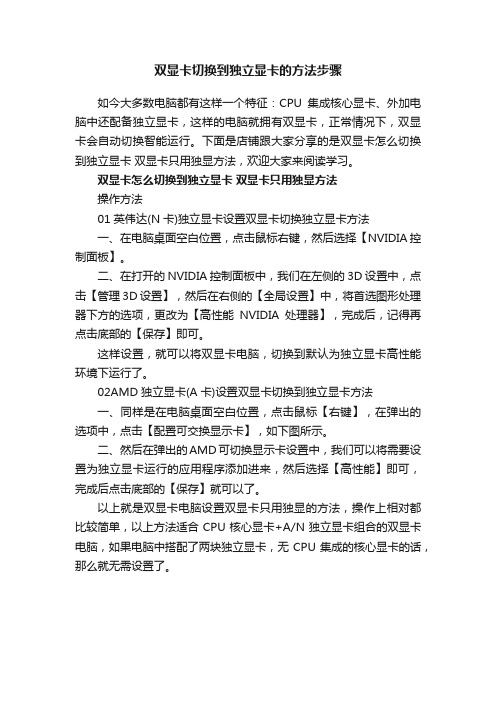
双显卡切换到独立显卡的方法步骤
如今大多数电脑都有这样一个特征:CPU集成核心显卡、外加电脑中还配备独立显卡,这样的电脑就拥有双显卡,正常情况下,双显卡会自动切换智能运行。
下面是店铺跟大家分享的是双显卡怎么切换到独立显卡双显卡只用独显方法,欢迎大家来阅读学习。
双显卡怎么切换到独立显卡双显卡只用独显方法
操作方法
01英伟达(N卡)独立显卡设置双显卡切换独立显卡方法
一、在电脑桌面空白位置,点击鼠标右键,然后选择【NVIDIA控制面板】。
二、在打开的NVIDIA控制面板中,我们在左侧的3D设置中,点击【管理3D设置】,然后在右侧的【全局设置】中,将首选图形处理器下方的选项,更改为【高性能NVIDIA处理器】,完成后,记得再点击底部的【保存】即可。
这样设置,就可以将双显卡电脑,切换到默认为独立显卡高性能环境下运行了。
02AMD独立显卡(A卡)设置双显卡切换到独立显卡方法
一、同样是在电脑桌面空白位置,点击鼠标【右键】,在弹出的选项中,点击【配置可交换显示卡】,如下图所示。
二、然后在弹出的AMD可切换显示卡设置中,我们可以将需要设置为独立显卡运行的应用程序添加进来,然后选择【高性能】即可,完成后点击底部的【保存】就可以了。
以上就是双显卡电脑设置双显卡只用独显的方法,操作上相对都比较简单,以上方法适合CPU核心显卡+A/N独立显卡组合的双显卡电脑,如果电脑中搭配了两块独立显卡,无CPU集成的核心显卡的话,那么就无需设置了。
NVIDIAOptimus智能显卡切换技术全解析
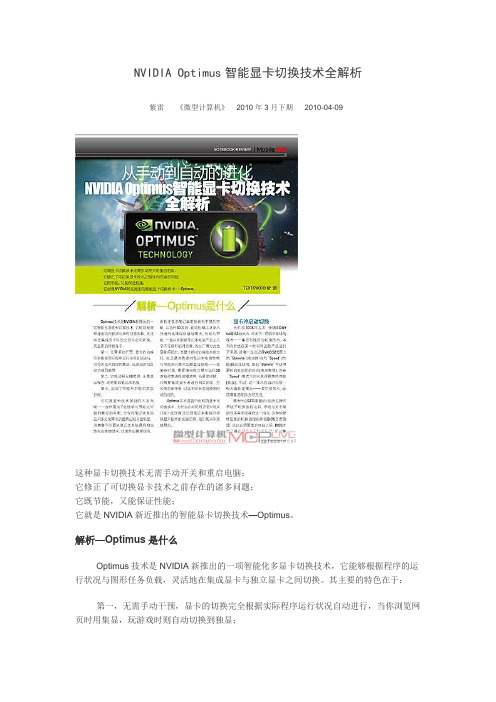
NVIDIA Optimus智能显卡切换技术全解析紫雷《微型计算机》 2010年3月下期2010-04-09这种显卡切换技术无需手动开关和重启电脑;它修正了可切换显卡技术之前存在的诸多问题;它既节能,又能保证性能;它就是NVIDIA新近推出的智能显卡切换技术—Optimus。
解析—Optimus是什么Optimus技术是NVIDIA新推出的一项智能化多显卡切换技术,它能够根据程序的运行状况与图形任务负载,灵活地在集成显卡与独立显卡之间切换。
其主要的特色在于:第一,无需手动干预,显卡的切换完全根据实际程序运行状况自动进行,当你浏览网页时用集显,玩游戏时则自动切换到独显;第二,切换过程无缝实现,无需退出程序,无需重启笔记本电脑;第三,实现了性能与节能的双效目标。
可切换显卡技术的目的不言而喻——自然是为了在性能与节能之间做到最好的平衡。
当今的笔记本电脑应用多元化需求的趋势已经日益明显,消费者不但要求笔记本电脑具有相当的电池续航时间,以便外出携带使用,而且还要求笔记本电脑具有不错的性能,以应付3 D游戏、视频压缩以及渐入佳境的高清视频播放需求。
性能与节能,一直以来都是笔记本电脑产品上几乎不可调和的对立面,各大厂商为此也是花招百出。
而显卡的可切换技术的出现,也正是消费者对笔记本电脑性能与节能双向要求的最直接体现——在某些时候,需要使用独立显卡运行3D游戏和高清视频播放等,而更多时候,只需要集成显卡来进行网页浏览、办公等简单任务,以达到延长电池使用时间的目的。
Optimus并不是首个出现的显卡可切换技术,为什么它却受到了很大的关注呢?或许通过回顾笔记本电脑可切换显卡技术的发展历程,我们能从中知晓原因。
显卡冷启动切换大约在2006年左右,伴随SONY VAIO SZ的发布,带来了一项吸引眼球的技术——集显与独显的切换技术,本刊当时也在第一时间对这款产品进行了评测。
读者一定还记得VAIO SZ C面上的“Stamina”(电池时间)与“Speed”(性能)拨动按钮吧。
NVIDIA显卡的双显示器设置方法
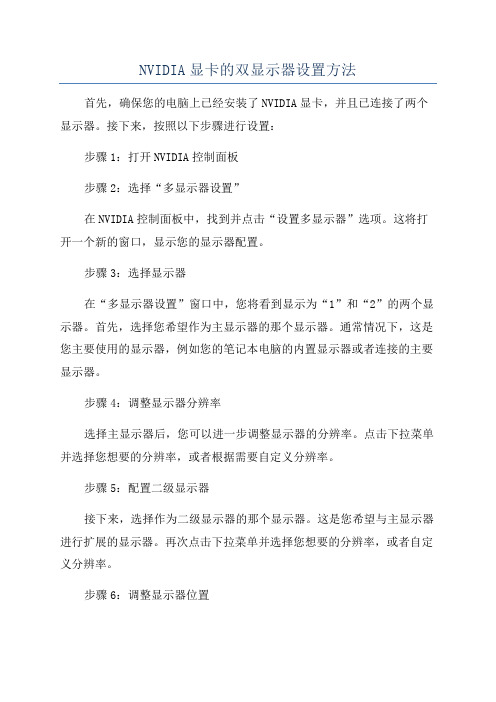
NVIDIA显卡的双显示器设置方法首先,确保您的电脑上已经安装了NVIDIA显卡,并且已连接了两个显示器。
接下来,按照以下步骤进行设置:步骤1:打开NVIDIA控制面板步骤2:选择“多显示器设置”在NVIDIA控制面板中,找到并点击“设置多显示器”选项。
这将打开一个新的窗口,显示您的显示器配置。
步骤3:选择显示器在“多显示器设置”窗口中,您将看到显示为“1”和“2”的两个显示器。
首先,选择您希望作为主显示器的那个显示器。
通常情况下,这是您主要使用的显示器,例如您的笔记本电脑的内置显示器或者连接的主要显示器。
步骤4:调整显示器分辨率选择主显示器后,您可以进一步调整显示器的分辨率。
点击下拉菜单并选择您想要的分辨率,或者根据需要自定义分辨率。
步骤5:配置二级显示器接下来,选择作为二级显示器的那个显示器。
这是您希望与主显示器进行扩展的显示器。
再次点击下拉菜单并选择您想要的分辨率,或者自定义分辨率。
步骤6:调整显示器位置在“位置”选项卡中,您可以调整两个显示器之间的位置关系。
您可以拖动每个显示器的图标来调整它们在桌面上的位置。
如果您的二级显示器在桌面上显示不正确,可以通过将其图标拖动到适当的位置来进行校正。
步骤7:确认并应用设置在设置完显示器的位置后,单击“应用”按钮以应用所做的更改。
此时,您的双显示器设置将生效。
如果设置不正确或您想进行更改,可以再次返回NVIDIA控制面板进行调整。
步骤8:设置额外的显示器选项(可选)如果您连接了多于两个显示器,您可以按照上述步骤继续设置其他显示器。
请注意,在此过程中,您需要一个有效的连接接口(如HDMI、DisplayPort或VGA)来连接每个显示器。
结束语:NVIDIA显卡的双显示器设置可以显著提高您的工作效率和多媒体体验。
通过按照上述步骤进行设置,您可以轻松地将两个显示器配置为扩展模式,以便同时浏览多个应用程序或在多个应用程序之间进行拖放操作。
希望这篇文章对您有所帮助!。
台式机两个显卡怎么样切换
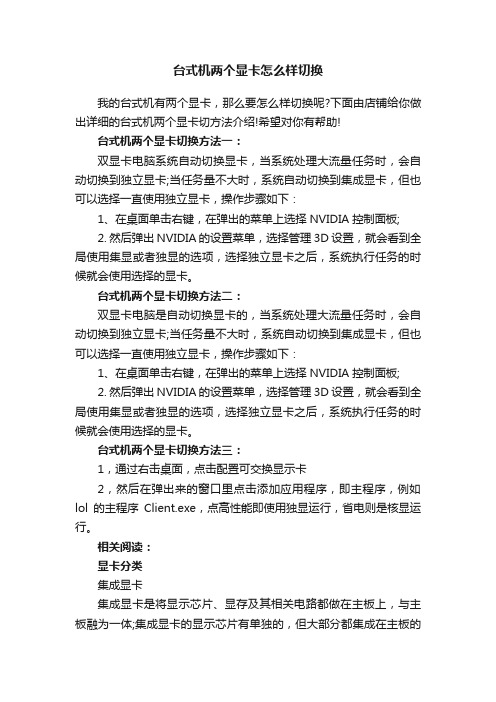
台式机两个显卡怎么样切换我的台式机有两个显卡,那么要怎么样切换呢?下面由店铺给你做出详细的台式机两个显卡切方法介绍!希望对你有帮助!台式机两个显卡切换方法一:双显卡电脑系统自动切换显卡,当系统处理大流量任务时,会自动切换到独立显卡;当任务量不大时,系统自动切换到集成显卡,但也可以选择一直使用独立显卡,操作步骤如下:1、在桌面单击右键,在弹出的菜单上选择NVIDIA控制面板;2. 然后弹出NVIDIA的设置菜单,选择管理3D设置,就会看到全局使用集显或者独显的选项,选择独立显卡之后,系统执行任务的时候就会使用选择的显卡。
台式机两个显卡切换方法二:双显卡电脑是自动切换显卡的,当系统处理大流量任务时,会自动切换到独立显卡;当任务量不大时,系统自动切换到集成显卡,但也可以选择一直使用独立显卡,操作步骤如下:1、在桌面单击右键,在弹出的菜单上选择NVIDIA控制面板;2. 然后弹出NVIDIA的设置菜单,选择管理3D设置,就会看到全局使用集显或者独显的选项,选择独立显卡之后,系统执行任务的时候就会使用选择的显卡。
台式机两个显卡切换方法三:1,通过右击桌面,点击配置可交换显示卡2,然后在弹出来的窗口里点击添加应用程序,即主程序,例如lol的主程序Client.exe,点高性能即使用独显运行,省电则是核显运行。
相关阅读:显卡分类集成显卡集成显卡是将显示芯片、显存及其相关电路都做在主板上,与主板融为一体;集成显卡的显示芯片有单独的,但大部分都集成在主板的北桥芯片中;一些主板集成的显卡也在主板上单独安装了显存,但其容量较小,集成显卡的显示效果与处理性能相对较弱,不能对显卡进行硬件升级,但可以通过CMOS调节频率或刷入新BIOS文件实现软件升级来挖掘显示芯片的潜能。
集成显卡的优点:是功耗低、发热量小、部分集成显卡的性能已经可以媲美入门级的独立显卡,所以不用花费额外的资金购买显卡。
集成显卡的缺点:性能相对略低,且固化在主板或CPU上,本身无法更换,如需更换,只能与主板或显卡一次性更换。
NVIDIA Optimus双显卡切换方法

适用机型:ThinkPad T420, T420i, T420s, T420si ,T520, T520i , W520
适用显卡:NVIDIA Optimus显卡
切换前提:需要先安装成功NVIDIA Optimus显卡驱动,详情参见官网《NVIDIA Optimus显卡驱动程序安装方法》文档
切换方法:
桌面上右键—选择NVIDIA控制面板—管理3D设置
默认选项时自动选择,是根据运行的程序,驱动程序自动判断运行独立显卡或集成显卡。
手动切换使用独立显卡:首选图形处理器—高性能NVIDIA处理器
手动切换使用集成显卡:首选图形处理器—集成图形
如果需要对单独程序设置可以在程序设置选项卡中选择
选择要自定义的程序:选择的是具体的单独程序(快捷方式即可)为此程序首选图形处理器:选择单独程序使用独立显卡或集成显卡。
华硕笔记本双显卡怎么切换显卡
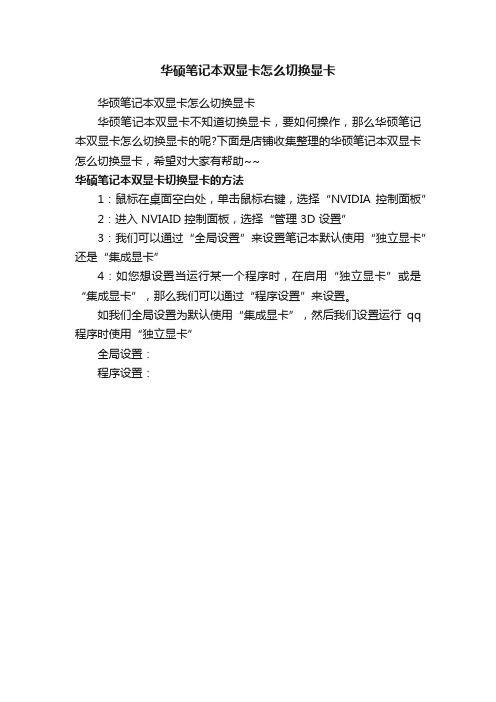
华硕笔记本双显卡怎么切换显卡
华硕笔记本双显卡怎么切换显卡
华硕笔记本双显卡不知道切换显卡,要如何操作,那么华硕笔记本双显卡怎么切换显卡的呢?下面是店铺收集整理的华硕笔记本双显卡怎么切换显卡,希望对大家有帮助~~
华硕笔记本双显卡切换显卡的方法
1:鼠标在桌面空白处,单击鼠标右键,选择“NVIDIA 控制面板”
2:进入 NVIAID 控制面板,选择“管理 3D 设置”
3:我们可以通过“全局设置”来设置笔记本默认使用“独立显卡”还是“集成显卡”
4:如您想设置当运行某一个程序时,在启用“独立显卡”或是“集成显卡”,那么我们可以通过“程序设置”来设置。
如我们全局设置为默认使用“集成显卡”,然后我们设置运行qq 程序时使用“独立显卡”
全局设置:
程序设置:。
如何切换显卡独立显卡
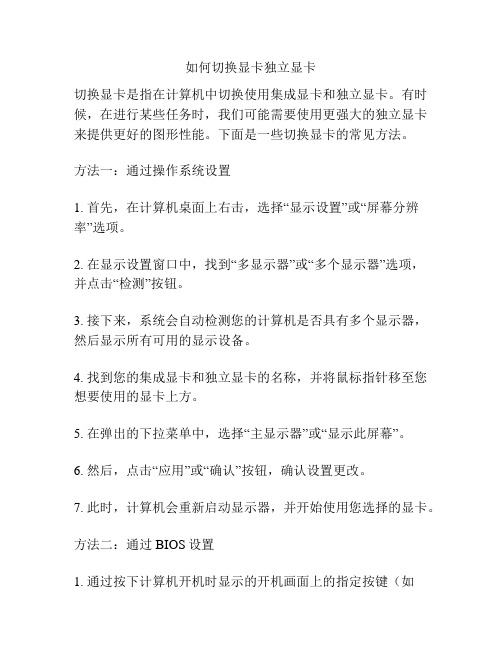
如何切换显卡独立显卡切换显卡是指在计算机中切换使用集成显卡和独立显卡。
有时候,在进行某些任务时,我们可能需要使用更强大的独立显卡来提供更好的图形性能。
下面是一些切换显卡的常见方法。
方法一:通过操作系统设置1. 首先,在计算机桌面上右击,选择“显示设置”或“屏幕分辨率”选项。
2. 在显示设置窗口中,找到“多显示器”或“多个显示器”选项,并点击“检测”按钮。
3. 接下来,系统会自动检测您的计算机是否具有多个显示器,然后显示所有可用的显示设备。
4. 找到您的集成显卡和独立显卡的名称,并将鼠标指针移至您想要使用的显卡上方。
5. 在弹出的下拉菜单中,选择“主显示器”或“显示此屏幕”。
6. 然后,点击“应用”或“确认”按钮,确认设置更改。
7. 此时,计算机会重新启动显示器,并开始使用您选择的显卡。
方法二:通过BIOS设置1. 通过按下计算机开机时显示的开机画面上的指定按键(如Del键、F2键等),进入计算机的BIOS设置。
2. 在BIOS设置界面中,找到“显卡设置”或“显示设置”选项。
3. 在显示设置菜单中,搜索相关设置用于启用或禁用独立显卡。
4. 如果找到了“显卡选择”或“显卡优先级”等选项,选择独立显卡作为首选显卡。
5. 保存设置并退出BIOS设置界面。
6. 计算机将重新启动,并开始使用您选择的显卡。
方法三:使用第三方工具有许多第三方工具可以帮助您更轻松地切换显卡,如NVIDIA Optimus(适用于NVIDIA显卡)、AMD PowerXpress等。
这些工具可提供更高级的显卡切换功能,可以根据应用程序的需求动态切换显卡。
1. 在您的计算机上安装适合您显卡品牌的第三方工具。
2. 打开工具,并找到相关显卡切换选项。
3. 根据您的需要,选择集成显卡或独立显卡进行切换。
4. 确认设置更改,并重新启动计算机以应用新的切换。
无论您选择何种方法,切换显卡前最好先了解您的计算机型号和显卡型号,并查找相关的技术手册或官方网站,以确保您使用正确的方法进行切换。
笔记本双显卡切换的设置方法
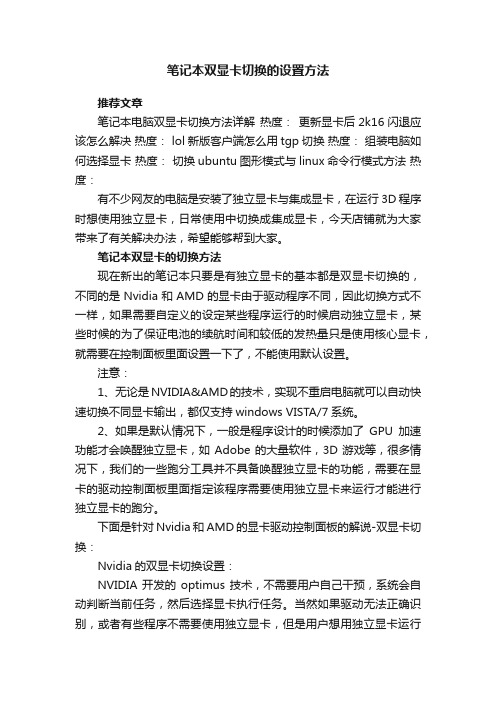
笔记本双显卡切换的设置方法推荐文章笔记本电脑双显卡切换方法详解热度:更新显卡后2k16闪退应该怎么解决热度: lol新版客户端怎么用tgp切换热度:组装电脑如何选择显卡热度:切换ubuntu图形模式与linux命令行模式方法热度:有不少网友的电脑是安装了独立显卡与集成显卡,在运行3D程序时想使用独立显卡,日常使用中切换成集成显卡,今天店铺就为大家带来了有关解决办法,希望能够帮到大家。
笔记本双显卡的切换方法现在新出的笔记本只要是有独立显卡的基本都是双显卡切换的,不同的是Nvidia和AMD的显卡由于驱动程序不同,因此切换方式不一样,如果需要自定义的设定某些程序运行的时候启动独立显卡,某些时候的为了保证电池的续航时间和较低的发热量只是使用核心显卡,就需要在控制面板里面设置一下了,不能使用默认设置。
注意:1、无论是NVIDIA&AMD的技术,实现不重启电脑就可以自动快速切换不同显卡输出,都仅支持windows VISTA/7系统。
2、如果是默认情况下,一般是程序设计的时候添加了GPU加速功能才会唤醒独立显卡,如Adobe的大量软件,3D游戏等,很多情况下,我们的一些跑分工具并不具备唤醒独立显卡的功能,需要在显卡的驱动控制面板里面指定该程序需要使用独立显卡来运行才能进行独立显卡的跑分。
下面是针对Nvidia和AMD的显卡驱动控制面板的解说-双显卡切换:Nvidia的双显卡切换设置:NVIDIA开发的optimus技术,不需要用户自己干预,系统会自动判断当前任务,然后选择显卡执行任务。
当然如果驱动无法正确识别,或者有些程序不需要使用独立显卡,但是用户想用独立显卡运行也可以手动设置该程序强行使用独立显卡运行,但是这样会无端增加笔记本的散热负担,造成散热风扇高转的结果就是灰尘积累的速度加快,需要频繁清理灰尘。
如何设置运行3D程序时全程使用独立显卡:1、在桌面单击右键,在弹出的菜单上选择NVIDIA控制面板:2、然后弹出NVIDIA的设置菜单,选择管理3D设置,就会看到全局使用集显或者独显的选项,选择独立显卡之后,系统执行任务的时候就会使用你选择的显卡:对于单独程序进行显卡设置1、选择添加自己需要设定的程序,比如我们需要设置KMP为高性能显卡,就选择这个程序。
- 1、下载文档前请自行甄别文档内容的完整性,平台不提供额外的编辑、内容补充、找答案等附加服务。
- 2、"仅部分预览"的文档,不可在线预览部分如存在完整性等问题,可反馈申请退款(可完整预览的文档不适用该条件!)。
- 3、如文档侵犯您的权益,请联系客服反馈,我们会尽快为您处理(人工客服工作时间:9:00-18:30)。
如何使用NVIDIA OPTIMUS技术进行双显卡切换?
问题描述
如何使用NVIDIA OPTIMUS技术进行双显卡切换?
解决方案
NVIDIA的optimus技术,不需要用户自己干预,系统会自动判断当前任务,然后选择显卡执行任务。
注意:
1、NVIDIA的optimus技术仅支持windows 7系统
2、只有支持3D功能的程序才设置显卡切换的功能,对于2D程序只能使用集成显卡。
如何设置运行3D程序时全程使用独立显卡:
1、在桌面单击右键,在弹出的菜单上选择NVIDIA控制面板:
2、然后弹出NVIDIA的设置菜单,选择管理3D设置,就会看到全局使用集显或者独显的选项,选择独立显卡之后,系统执行任务的时候就会使用你选择的显卡:
对于单独程序进行显卡设置
1、选择添加自己需要设定的程序,比如我们需要设置KMP为高性能显卡,就选择这个程序。
2、选择该程序需要使用的独立显卡:
3、还有一种更为简便的功能,就是对于每个程序,也可以随时选择它调用哪个显卡。
对于一个桌面程序点击鼠标右键:
4、如果右键中没有提供选择显卡的功能,就需要进行下面的设置:
还是回到3D设置的界面,选择视图,将下拉菜单中的最后一项“将'用图形处理器运行'添加到上下文菜单”前面打钩:
5、再回到程序,单击右键的时候,就会出现一个选项,让你选择该程序是使用独显还是集显。
